Деревянная рукоятка
- Чтобы увидеть темную текстуру на поверхности объекта, создадим дополнительный источник света. Выберите в меню Create (Создать) команду Lights › Ambient Light (Источники света › Рассеянный) и нажмите комбинацию клавиш CTRL + A, чтобы открыть для нового осветителя окно диалога Attribute Editor (Редактор атрибутов). Присвойте параметру Intensity (Интенсивность) значение 2.5.
- Сосредоточьтесь на рукоятке алебарды и визуализируйте сцену (рис. 7.7). Обратите внимание на то, что повторение текстуры на поверхности объекта приводит к появлению странного и неестественного рисунка. Значит, нам нужно отредактировать расположение текстуры.
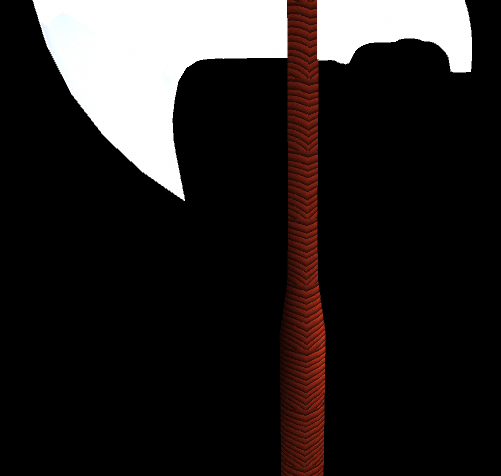
Рис. 7.7. Заданное по умолчанию количество повторений текстуры слишком велико - Для получения доступа к узлу размещения текстуры Wood (Дерево) откройте окно диалога Hypershade (Редактор узлов). Средней кнопкой мыши перетащите образец материала на вкладку Work Area (Рабочая область) нижнего окна, щелкните на ней правой кнопкой мыши и выберите в появившемся меню команду Graph Network (Сеть узлов). Альтернативным способом является выделение ячей-к.с образцом материала и щелчок на кнопке Input Connections (Входные связи) на панели инструментов окна диалога Hypershade (Редактор узлов). Появится сеть узлов материала, показанная на рис. 7.8.
Узел place3dTexture2 соединен с узлом wood2 и содержит информацию о положении текстуры на поверхности объекта. Узел wood2, в свою очередь, соединен с узлом материала phong3 и служит картой текстуры, назначенной атрибуту Color (Цвет).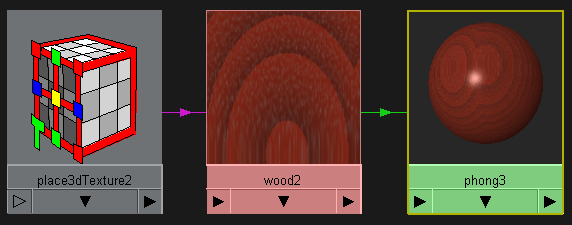
Рис. 7.8. Сеть узлов материала на основе текстуры Wood
